雷蛇黑寡妇系列键盘凭借其出色的手感和炫酷的灯效,赢得了大量玩家的青睐,不少用户也遇到了一个颇为棘手的问题:键盘无法被电脑识别,当 plugged in 却毫无反应,或是雷云软件显示“未连接设备”时,确实令人沮丧,本文旨在提供一个系统化、由浅入深的排查指南,帮助您一步步解决“雷蛇黑寡妇无法识别”的难题。

第一步:基础物理与连接检查
在深入复杂的软件设置之前,我们首先应排除最基本、最常见的外部因素,这些步骤简单快捷,却能解决大部分问题。
检查USB连接
- 重新插拔:确保USB接口已完全插入,有时看似插好,实则接触不良,请拔下USB插头,等待几秒后重新用力插入。
- 更换USB端口:尝试将键盘连接到电脑上的其他USB端口,建议优先使用主板背面的USB 2.0端口,因为它们通常比前置面板接口或USB 3.0接口提供更稳定的电流和数据传输。
- 避免使用集线器:如果您正在使用USB集线器或转接头,请将键盘直接连接到电脑的原生USB端口上,以排除集线器供电不足或兼容性问题。
线缆与接口检查
- 检查线缆完整性:仔细查看键盘连接线是否有明显的弯折、破损或挤压痕迹,线缆内部断裂是导致无法识别的常见硬件原因。
- 尝试另一根线缆(如果适用):部分黑寡妇型号采用可分离式数据线,如果您的键盘支持,可以借用或购买一根同规格的线缆进行测试。
交叉测试法
- 在其他电脑上测试:将黑寡妇键盘连接到另一台工作正常的电脑上,如果同样无法识别,则问题极有可能出在键盘本身或其数据线上。
- 测试其他USB设备:将一个确认工作正常的USB设备(如鼠标、U盘)插入原先连接黑寡妇的USB端口,如果该设备也无法工作,说明可能是您电脑的USB端口或系统驱动出现了问题。
重启电脑
这看似老生常谈,但重启可以清除系统中的临时缓存和进程冲突,解决许多“莫名其妙”的连接问题。
第二步:软件与驱动程序深度排查
如果物理排查无果,那么问题很可能出在软件层面,尤其是驱动程序和雷云软件。

雷云驱动问题
雷云是管理雷蛇设备的核心软件,但它也常常是识别问题的“罪魁祸首”。- 完全卸载雷云:通过Windows的“应用和功能”卸载雷云后,务必手动检查并删除残留文件夹,通常位于
C:Users[您的用户名]AppDataRoamingRazer和C:ProgramDataRazer,彻底清理干净是关键。 - 重新安装官方最新版:请务必从雷蛇官方网站下载最新版本的雷云驱动程序,而非第三方下载站或微软应用商店,安装时,请暂时关闭所有杀毒软件和防火墙,并右键点击安装包,选择“以管理员身份运行”。
- 完全卸载雷云:通过Windows的“应用和功能”卸载雷云后,务必手动检查并删除残留文件夹,通常位于
Windows设备管理器
设备管理器是管理所有硬件驱动的中心。- 查看设备状态:右键点击“开始”菜单,选择“设备管理器”,展开“键盘”和“人体学输入设备”列表,查找是否有带有黄色感叹号或问号的设备,或者名为“未知设备”的条目。
- 卸载并重装驱动:如果找到可疑设备,右键点击它,选择“卸载设备”,在弹出的窗口中,勾选“尝试删除此设备的驱动程序软件”,然后点击“卸载”,卸载完成后,点击设备管理器顶部的“操作”->“扫描检测硬件改动”,或者直接重启电脑,Windows会尝试自动重新安装驱动。
第三步:进阶系统层面解决方案
当常规方法无效时,我们需要对系统进行更深度的调整。
调整USB电源管理
Windows为了节能,有时会自动关闭USB设备的供电,导致识别中断。- 在设备管理器中,展开“通用串行总线控制器”列表。
- 依次右键点击每一个“USB Root Hub”或“USB根集线器”,选择“属性”。
- 在“电源管理”选项卡下,取消勾选“允许计算机关闭此设备以节约电源”,然后点击“确定”,对所有根集线器重复此操作。
检查Windows服务
某些关键Windows服务的未运行会影响硬件识别。- 按下
Win + R键,输入services.msc并回车。 - 找到并确保以下服务处于“正在运行”状态,并且启动类型为“自动”:
Plug and Play(即插即用)Human Interface Device Access(人体学输入设备访问)Windows Driver Foundation(Windows 驱动程序基础)
- 按下
问题排查流程一览表
| 排查阶段 | 核心操作 | 预期结果/目的 |
|---|---|---|
| 物理检查 | 更换USB接口、检查线缆、交叉测试 | 确认问题源于键盘硬件还是电脑系统 |
| 软件重装 | 彻底卸载并重装官方雷云驱动 | 排除雷云软件冲突或驱动文件损坏 |
| 驱动管理 | 在设备管理器中卸载未知/带感叹号设备 | 强制Windows重新安装正确的驱动程序 |
| 系统设置 | 关闭USB选择性暂停、检查关键服务 | 解决因系统电源管理或服务异常导致的连接问题 |
| 硬件判定 | 在多台电脑上测试均失败 | 基本可判定为键盘硬件故障,需联系售后 |
第四步:硬件故障的可能性
如果以上所有软件层面的解决方案都已尝试,但键盘依然无法被任何电脑识别,那么很可能是硬件出现了不可逆的故障。
- 内部元件损坏:如键盘主控芯片损坏、接口焊点脱落等。
- 线缆内部断裂:外部无明显损伤,但内部数据线已断路。
如果您的键盘仍在保修期内,建议立即联系雷蛇官方客服进行维修或更换,如果已过保,可以寻求专业的电脑维修店进行检测,但维修成本可能较高。

相关问答FAQs
Q1:我的黑寡妇键盘灯是亮着的,但电脑就是不识别,这是什么原因?
A1: 这是一个非常典型的现象,键盘灯亮说明USB的供电线路是正常的,电脑能够为键盘提供电力,数据传输线路可能存在问题,这通常指向以下几点:
- 驱动程序冲突:Windows未能正确加载键盘的数据驱动,或者与雷云驱动存在冲突。
- USB数据线损坏:USB线通常有4根线(2根供电,2根数据),可能只是负责数据传输的线缆内部断裂。
- USB端口问题:您使用的端口数据引脚可能已损坏,但供电功能尚存。
Q2:我刚刚重装了全新的Windows系统,为什么黑寡妇键盘还是无法识别?
A2: 重装系统后仍然无法识别,基本排除了大部分软件冲突的可能性,问题根源更为集中,请按以下顺序排查:
- 首先运行Windows Update:确保系统已安装所有最新的更新,包括重要的驱动程序,有时Windows初始镜像不包含某些特定硬件的驱动。
- 再次进行交叉测试:这是最关键的一步,将键盘连接到另一台确认正常的电脑上,如果在新电脑上也无法识别,那么键盘硬件故障的可能性超过95%。
- 检查BIOS/UEFI:重启电脑进入BIOS界面,尝试使用键盘方向键进行导航,如果在BIOS中键盘同样无反应,则几乎可以断定是硬件问题,如果在BIOS中可以正常使用,但进入Windows后失灵,则问题依然出在Windows驱动层面,但可能需要特定版本的驱动或主板芯片组驱动。
【版权声明】:本站所有内容均来自网络,若无意侵犯到您的权利,请及时与我们联系将尽快删除相关内容!


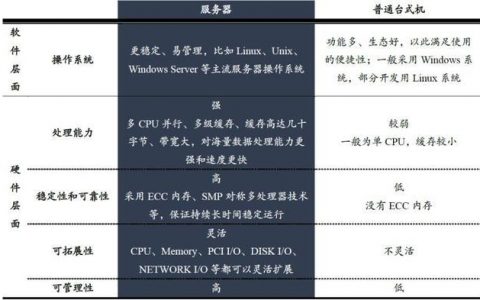
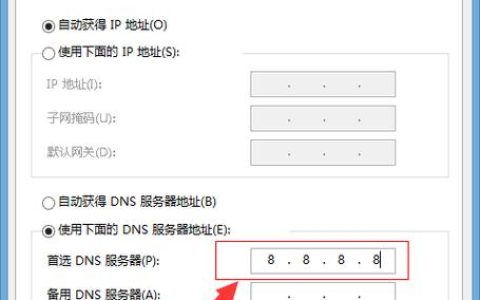


发表回复